Win10如何手动恢复注册表自动备份功能
1、如图所示:双击搜索框,输入“regedit”启动注册表编辑器——以管理员身份运行。
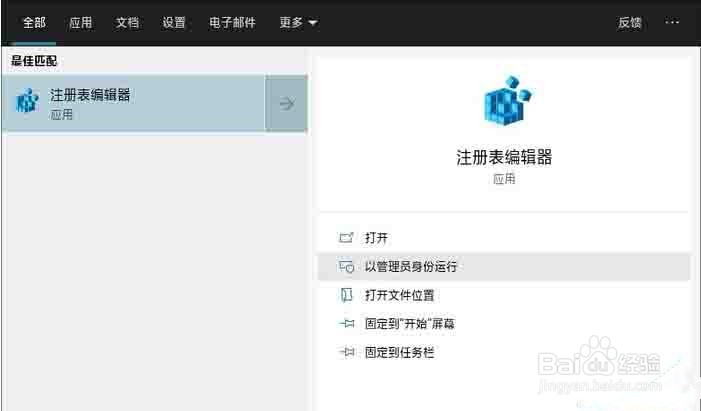
2、如图所示:查找并展开以下路径“计算机\HKEY_LOCAL_MACHINE\SYSTEM\CurrentControlSet\Control\Session Manager\Configuration Manager”(可直接将路径复制到注册表编辑器中)。右击窗格空白部分,选择“新建DWORD(32位)值”,将新键值命名为“EnablePeriodicBackup”。
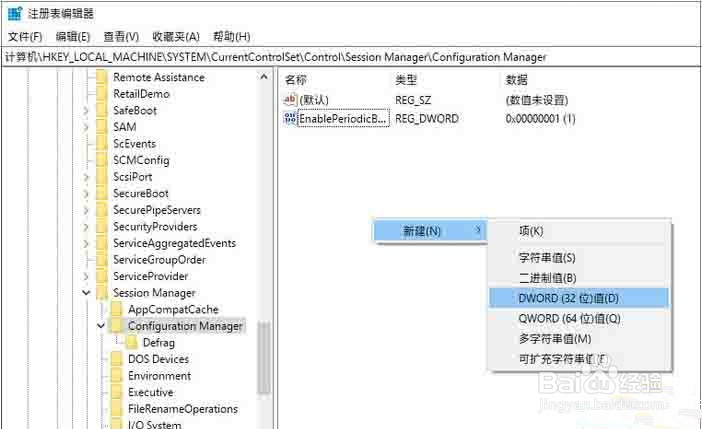
3、如图所示:双击“EnablePeriodicBackup”,将其赋值为“1”。
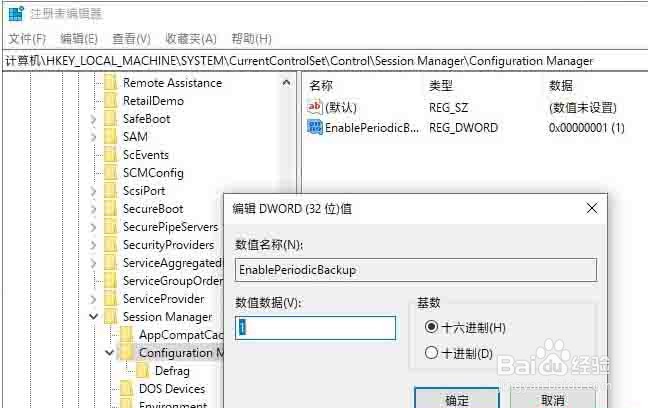
4、如图所示:关闭【注册表编辑器】,【重新启动】电脑。
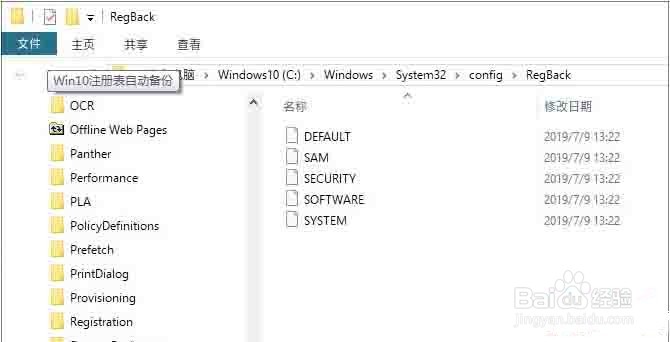
5、重启系统后,Windows 10会自动在每次开机时备份注册表。通过“C:\Windows\System32\config\RegBack”可以查看到最新版备份文件。